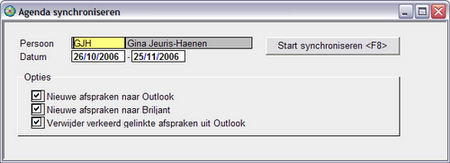
Menu Brieven, Agenda of knop Agenda
De agenda van Briljant kan met de Outlook-agenda worden gesynchroniseerd.
In principe kan een gebruiker niet alleen zijn eigen agenda, maar ook de agenda van andere personen synchroniseren. Voorwaarde is wel dat de Outlook-agenda's van die gebruikers gedeeld zijn en dat de Outlook permissions toelaten om items te creëren en te lezen.
Open het scherm Agenda.
Klik op de knop Synchroniseer <F8>.
Vink de gewenste opties aan.
Nieuwe afspraken naar Outlook: indien uitgevinkt, dan worden geen afspraken van Briljant naar Outlook geschreven.
Nieuwe afspraken naar Briljant: indien uitgevinkt, dan worden geen afspraken van Outlook naar Briljant geschreven.
Verwijder verkeerd gelinkte afspraken uit Outlook: indien uitgevinkt, dan worden geen afspraken in Outlook verwijderd.
Klik op de knop Start synchroniseren <F8>.
Eerst wordt in Outlook gezocht naar de contactpersoon waarvan de naam overeenstemt met de volledige naam van de geselecteerde gebruiker in Briljant Administrator. Vervolgens worden alle agenda-afspraken van deze gebruiker tussen de geselecteerde begin- en einddatum in Briljant ingelezen.
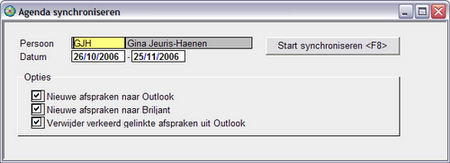
De volgende situaties kunnen zich voordoen:
de afspraak bestaat nog niet in Outlook;
de afspraak bestaat reeds in Outlook;
de afspraak bestaat nog niet in Briljant.
1. De afspraak bestaat nog niet in Outlook
Als de afspraak nog niet bestaat in Outlook, dan zal de afspraak in Outlook worden gecreëerd.
Volgende elementen worden in de Outlook-afspraak opgenomen:
tijdschema van de afspraak: dag, tijd, duur;
in het onderwerp (subject) wordt de Naam overgenomen van de Briljant-afspraak, en eventueel tussen vierkantige haken de Contactpersoon;
als in Briljant de checkbox Extern niet is aangevinkt, komt er in Outlook als locatie Intern te staan, zo niet wordt in Outlook als locatie de adresgegevens uit Briljant en de telefoon weggeschreven;
in het veld Memo wordt de tekst van de memo overgenomen;
in het veld Categorieën wordt de omschrijving van de taak van de afspraak overgenomen;
de herinneringswaarschuwing van de afspraak wordt steeds uitgevinkt;
het volgnummer van de afspraak zal in Outlook in een door de gebruiker gecreëerd userfield BriljantID worden weggeschreven.
2. De afspraak bestaat reeds in Outlook
Als de afspraak reeds bestaat in Outlook (cfr. Bestaan van overeenstemmend BriljantID in Outlook-afspraak), dan wordt nagegaan in welk van de programma’s de afspraak het laatst werd gewijzigd.
De laatste wijziging is gebeurd in Briljant: de afspraak zal opnieuw volledig naar Outlook worden geschreven.
De laatste wijziging is gebeurd in Outlook: er wordt nagegaan of de begin- en eindtijd van de afspraak in Outlook veranderd is. Indien ja, dan wordt enkel de gewijzigde begin- en eindtijd naar de Briljant-afspraak geschreven. De andere gegevens van de afspraak blijven ongewijzigd.
Als de Briljant-afspraken zijn bijgeschreven, dan worden alle afspraken tussen de begin- en einddatum in Outlook ingelezen, behalve de repetitieve afspraken (recurring) en de afspraken over meerdere dagen.
3. De afspraak bestaat nog niet in Briljant
Als een afspraak voor de geselecteerde persoon nog niet bestaat in Briljant, dan wordt in Briljant een nieuwe afspraak gecreëerd waarin volgende elementen van de Outlook-afspraak worden overgenomen:
tijdschema van de afspraak: dag, tijd, duur. Als de afspraak de hele dag in beslag neemt, zal in Briljant van 00h00 tot 23h45 worden geregistreerd;
het onderwerp en de memo: in het memoveld van de afspraak wordt het onderwerp en de memo overgenomen van de Outlook-afspraak.
Als in het onderwerp een gegeven tussen vierkantige haken staat, dan wordt dit gegeven uit het onderwerp gefilterd en als contactpersoon in de Briljant-afspraak geschreven;
locatie: als de locatie van de afspraak niet leeg is en niet intern is, dan wordt de checkbox Extern van de Briljant-afspraak aangevinkt;
categorie: als in het veld Categorieën iets is ingevuld, dan wordt in Briljant gezocht naar een agendataak waarvan de omschrijving hiermee overeenstemt. Als deze wordt gevonden, dan wordt ze als Taak in de afspraak overgenomen, zo niet wordt als taak VG ingevuld.
Als een afspraak in Outlook een BriljantID heeft, maar deze afspraak kan voor de geselecteerde persoon niet teruggevonden worden, dan zal de afspraak in Outlook worden verwijderd, op voorwaarde dat de optie Verwijder verkeerd gelinkte afspraken uit Outlook is aangevinkt.
![]() Sneltoetsen
Sneltoetsen
F8: start de synchronisatie en sluit vervolgens het scherm.
SHIFT + F8: start de synchronisatie, maar houdt het scherm geopend tijdens de uitvoering.